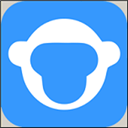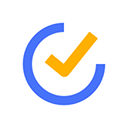《剪映》视频比例调整方法分享
2024-06-25 11:12:03作者:饭克斯
在我们看视频的时候,经常可以看到一些不同比例的视频,这样的视频我们使用《剪映》也是可以制作出来的。只是有很多人都不知道应该怎么调整。接下来小编就给各位玩家小伙伴详细的讲解一下《剪映》视频比例调整方法分享,感兴趣的玩家就请跟随小编一起来看看。

《剪映》视频比例调整方法分享
方法:
1、在剪映里面点击【开始创作】,进入下一步;
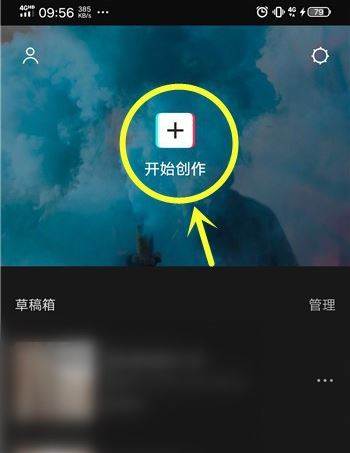
2、在新出现的页面里选择上传一个视频,单击添加到项目按钮。
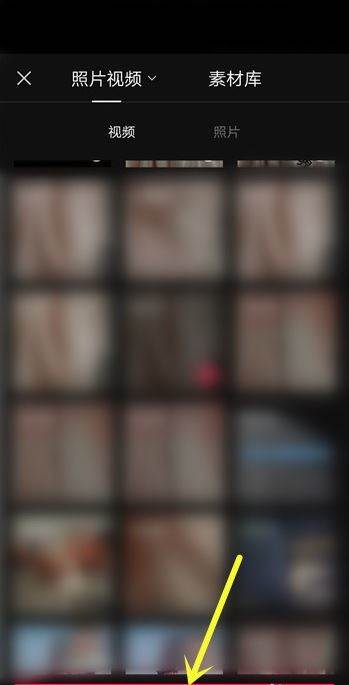
3、单击底部的“比例”按钮。
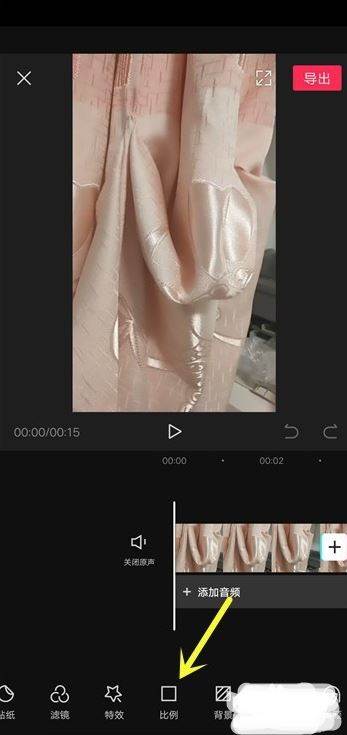
4、根据自己的需求选择想要的视频比例。
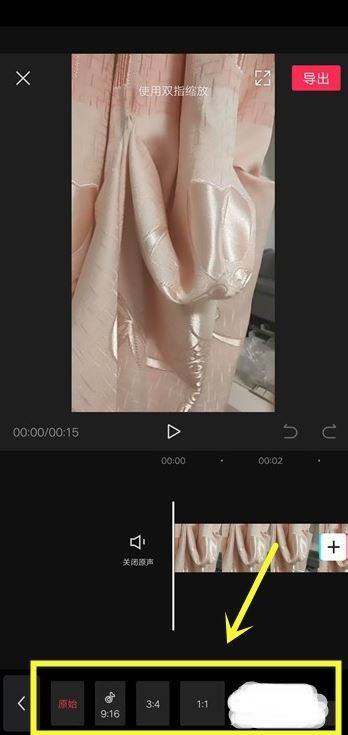
5、然后您可以看到视频比例效果,播放并查看,然后进行适当的调整。
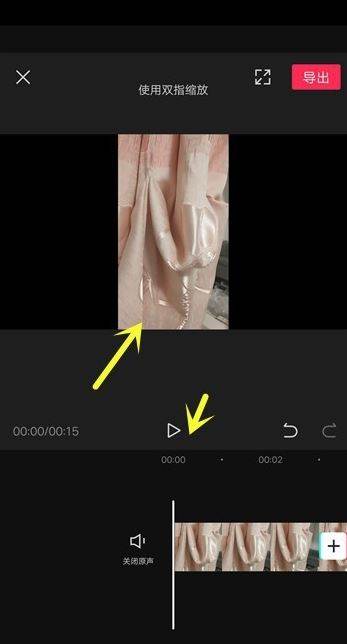
6、最后点击【导出】,就可以完成视频比例调整。
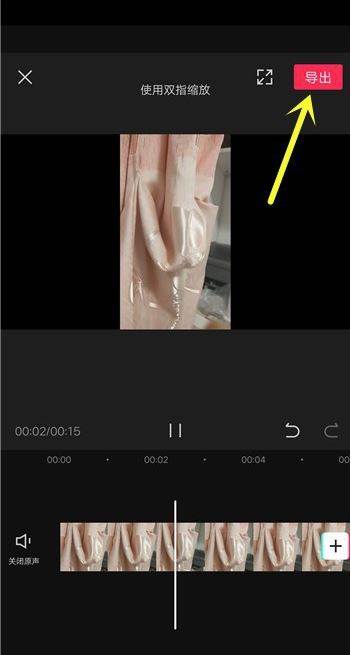
总结:
想要改变比例还是非常的简单的,但重点在于改变比例之后就可能产生画面的不协调。所以,大家在改变比例的时候应该多多注意一下!
展开全文
相关攻略
- 《方舟生存飞升》“恐龙战队”联名MOD销量超60W套
- 《西游:笔绘西行》1.1新版本焚扇劫心主题活动前瞻
- 《街头篮球》泳池派对夏日庆典全新版本投球大作战
- 《模拟城市:我是市长》繁星夏梦版本登陆苹果AppStore
- 《方舟生存飞升》“恐龙战队”联名MOD销量超60W套
- 《蓝色协议》万代南梦宫在线已破产全球发行或泡汤
- 《魔兽世界》新服务器名称确定:吉安娜与死亡猎手
- 《光与夜之恋》三周年活动,踏云西游万世相逢正式上线
- 《奇迹暖暖》街头美味贪吃小猫完美搭配攻略
- 《魔域》“守望凛冬”重大活动明日上线,一张图秒懂巅峰福利!
- 《最终幻想14》FANFEST2024第二弹直播情报公开!6.57版本来袭!
- 《原神》奇异的海螺位置
- 《使命召唤19:现代战争2》视频流程攻略通关剧情流程视频
- 《收获日3》即将发布更新档加入大量付费和免费内容
- 《使命召唤:黑色行动6》或将重新加入抓钩枪功能
- 《龙腾世纪4》为何更名因为游戏主角并非索拉斯